Web サイトをスタンドアロンの Mac アプリに変換する方法
macOS Sonoma および Safari 17 では、Web サイトを「Web アプリ」に変えることができます。Web アプリは Mac のドックに常駐し、ブラウザーを開かずに他のアプリと同様にアクセスできます。それがどのように機能するかを学び続けてください。
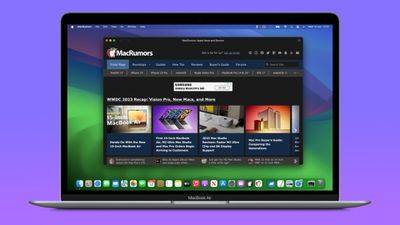
Apple の Safari ブラウザの新しいオプションのおかげで、頻繁にアクセスするインターネット上の Web サイトを、ドック内の Mac 上にあるスタンドアロンの「Web アプリ」に変えることができるようになりました。にアクセスする準備ができました。この Web アプリは、他のアプリと同様に Mission Control および Stage Manager で動作し、Launchpad または Spotlight Search 経由で開くこともできます。
Web サイトを Web アプリケーションに変換する方法
- Safari で、Web アプリケーションに変換する Web サイトに移動します。
- メニューバーから「ファイル」→「Dockに追加」を選択します。
- 必要に応じて、[ドックに追加] ウィンドウでアイコンをクリックして変更できます。タイトル フィールドを使用して、Web アプリケーションの名前を編集することもできます。
- 青色の 追加 ボタンをクリックして、Web アプリケーションを作成します。
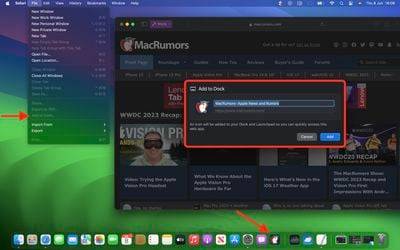
新しい Web アプリケーションを開くと、そのウィンドウにナビゲーション ボタンを備えた簡略化されたツールバーが含まれていることがわかります (注: Web アプリケーションを表示するかどうかは Web サイト開発者が制御できます)これらのボタン)。図に示すように、Web サイトのテーマ カラーがツールバーに溶け込み、よりシームレスな外観になります。
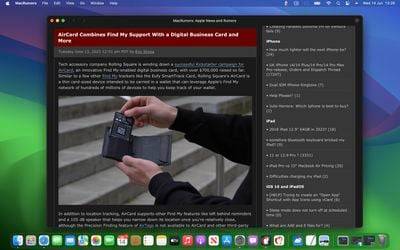
ナビゲーションに関しては、Web アプリケーションの範囲は Web ページのホストによって決定されるため、Web サイト内のどこにでも移動できますが、Web サイトの外側のリンクをクリックした場合は、ホスト ページにアクセスすると、リンクされた Web ページが Safari で開きます。したがって、別個のホスト ファイル システム (通常、アドレス バーの異なるルート URL によって示される) を持つセクションを含む Web サイトに頻繁にアクセスする場合は、アプリケーションごとに別個の Web アプリケーションを作成する必要があります。
Web サイトのログインと通知
デフォルトでは、Safari は Web サイトの Cookie を Web アプリケーションにコピーします。したがって、現在ログインしているサイトの Web アプリケーションを作成すると、Web アプリケーション内ではログインしたままになります。 Apple はパスワードとキーの自動入力のサポートを統合しているため、ログインしていなくても、Web アプリに簡単にログインできます。
Web サイトがすでに Web プッシュ通知をサポートしており、これらの通知にサインアップしている場合は、Web アプリケーション アイコンを使用する Web アプリケーション プッシュ通知を受信し、標準の Safari 通知およびアイコン以上のコンテキストを提供します。
通知を受信すると、Dock の Web アプリ アイコンにもバッジが表示されます。 Web アプリの通知はデフォルトではサイレントですが、開発者はサウンドを再生するように変更できます。ただし、サウンドとアイコンバッジの最終決定は、「システム設定」-「>通知」でユーザーに委ねられます。
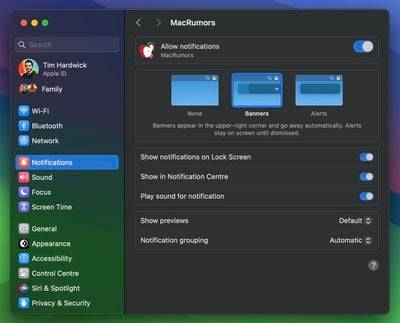
Web アプリもフォーカス モードに従うため、実行しているアクションに基づいて、許可された通知に Web アプリを含めたり除外したりできます。最後に、プライバシーを考慮して、Apple はネイティブ アプリと同様に、システム設定 - プライバシーとセキュリティでカメラ、マイク、位置情報への Web アプリのアクセスを制御するオプションを追加しました。
以上がWeb サイトをスタンドアロンの Mac アプリに変換する方法の詳細内容です。詳細については、PHP 中国語 Web サイトの他の関連記事を参照してください。

ホットAIツール

Undresser.AI Undress
リアルなヌード写真を作成する AI 搭載アプリ

AI Clothes Remover
写真から衣服を削除するオンライン AI ツール。

Undress AI Tool
脱衣画像を無料で

Clothoff.io
AI衣類リムーバー

AI Hentai Generator
AIヘンタイを無料で生成します。

人気の記事

ホットツール

メモ帳++7.3.1
使いやすく無料のコードエディター

SublimeText3 中国語版
中国語版、とても使いやすい

ゼンドスタジオ 13.0.1
強力な PHP 統合開発環境

ドリームウィーバー CS6
ビジュアル Web 開発ツール

SublimeText3 Mac版
神レベルのコード編集ソフト(SublimeText3)

ホットトピック
 7478
7478
 15
15
 1377
1377
 52
52
 77
77
 11
11
 19
19
 33
33
 iPhoneのホーム画面から削除を元に戻す方法
Apr 17, 2024 pm 07:37 PM
iPhoneのホーム画面から削除を元に戻す方法
Apr 17, 2024 pm 07:37 PM
ホーム画面から重要なものを削除してしまい、元に戻そうとしていますか?さまざまな方法でアプリのアイコンを画面に戻すことができます。 iPhoneでホーム画面から削除を元に戻す方法 前述したように、iPhoneでこの変更を復元する方法はいくつかあります。方法 1 – App ライブラリのアプリ アイコンを置き換える App ライブラリから直接ホーム画面にアプリ アイコンを配置できます。ステップ 1 – 横にスワイプして、アプリ ライブラリ内のすべてのアプリを見つけます。ステップ 2 – 前に削除したアプリのアイコンを見つけます。ステップ 3 – アプリのアイコンをメインライブラリからホーム画面上の正しい場所にドラッグするだけです。これが応用図です
 PHP における矢印記号の役割と実際の応用
Mar 22, 2024 am 11:30 AM
PHP における矢印記号の役割と実際の応用
Mar 22, 2024 am 11:30 AM
PHP における矢印記号の役割と実際の応用 PHP では、通常、オブジェクトのプロパティとメソッドにアクセスするために矢印記号 (->) が使用されます。オブジェクトとは、PHP におけるオブジェクト指向プログラミング (OOP) の基本概念の 1 つで、実際の開発においては、矢印記号がオブジェクトを操作する上で重要な役割を果たします。この記事では、矢印記号の役割と実際の応用例を紹介し、読者の理解を深めるために具体的なコード例を示します。 1. オブジェクトのプロパティにアクセスするための矢印シンボルの役割 矢印シンボルは、オブジェクトのプロパティにアクセスするために使用できます。ペアをインスタンス化するとき
 初心者から熟練者まで: Linux tee コマンドのさまざまなアプリケーション シナリオを探索する
Mar 20, 2024 am 10:00 AM
初心者から熟練者まで: Linux tee コマンドのさまざまなアプリケーション シナリオを探索する
Mar 20, 2024 am 10:00 AM
Linuxtee コマンドは、既存の出力に影響を与えることなく、出力をファイルに書き込んだり、別のコマンドに出力を送信したりできる、非常に便利なコマンド ライン ツールです。この記事では、入門から習熟まで、Linuxtee コマンドのさまざまな応用シナリオを詳しく見ていきます。 1. 基本的な使い方 まずは、teeコマンドの基本的な使い方を見てみましょう。 tee コマンドの構文は次のとおりです。 tee[OPTION]...[FILE]...このコマンドは、標準入力からデータを読み取り、データを保存します。
 Go 言語の利点と応用シナリオを探る
Mar 27, 2024 pm 03:48 PM
Go 言語の利点と応用シナリオを探る
Mar 27, 2024 pm 03:48 PM
Go 言語は、Google によって開発され、2007 年に初めてリリースされたオープンソース プログラミング言語です。シンプルで習得しやすく、効率的で同時実行性の高い言語となるように設計されており、ますます多くの開発者に好まれています。この記事では、Go 言語の利点を探り、Go 言語に適したいくつかのアプリケーション シナリオを紹介し、具体的なコード例を示します。利点: 強力な同時実行性: Go 言語には、同時プログラミングを簡単に実装できる軽量スレッドのゴルーチンのサポートが組み込まれています。 Goroutin は go キーワードを使用して開始できます
 自宅、別の場所、タイマーでのチェックインの使用方法
Mar 24, 2024 am 09:31 AM
自宅、別の場所、タイマーでのチェックインの使用方法
Mar 24, 2024 am 09:31 AM
目的地に到着したことを他の人に伝える方法 無事に目的地に到着したことを他の人に伝える「チェックイン」は最も一般的な方法であり、操作も簡単です。旅の次の段階に進む前に設定する手順は次のとおりです。メッセージを開いて、チェックインを送信したい相手と会話を開始します。メッセージ フィールドの横にあるプラス (+) アイコンをクリックします。チェックインをクリックします。プロンプトの下部にある [編集] をクリックします。宛先を入力します。右上の「完了」を選択して「チェックイン」を送信してください。「目的地を入力する際、車、公共交通機関、徒歩など、ニーズに応じてさまざまな移動手段を選択できます」 。デバイスが目的地に到着するまでにかかる時間を正確に推定できるように、使用しているデバイスを正しく選択してください。これにより、旅行をより適切に計画し、より便利に目的地に到着することができます。
 Xiaomi Mi 14で通知の赤い点を開くにはどうすればよいですか?
Mar 18, 2024 pm 09:20 PM
Xiaomi Mi 14で通知の赤い点を開くにはどうすればよいですか?
Mar 18, 2024 pm 09:20 PM
Xiaomi Mi 14 には多くの個人用設定オプションが組み込まれており、非常に実用的な機能の 1 つは、未読のメッセージや通知をユーザーに思い出させることができる小さな赤い点の通知です。 Xiaomi 14の通知レッドドット機能をオンにする方法がまだわからない場合は、それを紹介しましょう。 Xiaomi Mi 14で通知の赤い点を開くにはどうすればよいですか? 1. 携帯電話の設定を開きます。 2. 設定で「通知とコントロール センター」オプションを見つけ、クリックして入力します。 3. 通知とコントロール センターで [アプリ アイコンの通知] または同様のオプションを見つけ、クリックして入力します。 4. アプリケーション アイコンの通知で赤い点をオフにする必要があるアプリケーションを見つけ、クリックして入力します。 5. アプリの通知設定で [通知ロゴを表示] または同様のオプションを見つけてオフにし、小さな赤い点の通知をオフにします。
 クラウドコンピューティング分野におけるLinuxの幅広い応用
Mar 20, 2024 pm 04:51 PM
クラウドコンピューティング分野におけるLinuxの幅広い応用
Mar 20, 2024 pm 04:51 PM
クラウド コンピューティングの分野における Linux の幅広い応用 クラウド コンピューティング テクノロジの継続的な開発と普及に伴い、オープン ソース オペレーティング システムとしての Linux はクラウド コンピューティングの分野で重要な役割を果たしています。 Linux システムは、その安定性、セキュリティ、柔軟性により、さまざまなクラウド コンピューティング プラットフォームやサービスで広く使用されており、クラウド コンピューティング テクノロジーの開発に強固な基盤を提供しています。この記事では、クラウド コンピューティング分野における Linux の幅広いアプリケーションを紹介し、具体的なコード例を示します。 1. クラウドコンピューティングプラットフォームにおけるLinuxのアプリケーション仮想化技術 仮想化技術
 MySQL タイムスタンプを理解する: 機能、特徴、およびアプリケーション シナリオ
Mar 15, 2024 pm 04:36 PM
MySQL タイムスタンプを理解する: 機能、特徴、およびアプリケーション シナリオ
Mar 15, 2024 pm 04:36 PM
MySQL タイムスタンプは、日付、時刻、または日付と時刻を格納できる非常に重要なデータ型です。実際の開発プロセスでは、タイムスタンプを合理的に使用すると、データベース操作の効率が向上し、時間関連のクエリと計算が容易になります。この記事では、MySQL タイムスタンプの機能、特徴、および適用シナリオについて説明し、具体的なコード例を示して説明します。 1. MySQL タイムスタンプの機能と特徴 MySQL には 2 種類のタイムスタンプがあり、1 つは TIMESTAMP です。



